Você usa regularmente o Google Chrome em vários computadores? Veja como você pode manter quase tudo em seu navegador sincronizado facilmente no Google Chrome.
O Google Chrome oferece uma maneira muito simples de manter seus favoritos, configurações, tema e muito mais sincronizados entre diferentes computadores que executam o Chrome. Isso pode ajudá-lo a manter a mesma experiência de navegação em seu desktop, laptop e computador de trabalho, ou até mesmo entre suas máquinas Windows, Linux ou Mac OS. Você só precisa de uma conta do Google, como Gmail, e do navegador Chrome instalado em vários computadores. Veja como configurá-lo.
Configure a sincronização no Google Chrome
Para começar, clique no botão de chave inglesa no Chrome e clique em Configurar a sincronização .
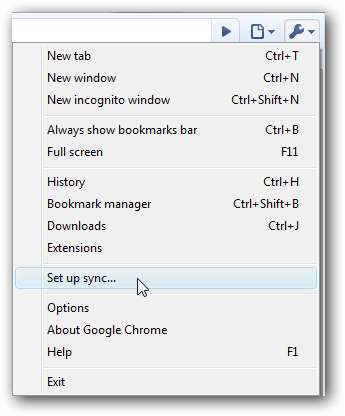
Alternativamente, clique Opções e selecione o Coisas pessoais guia na janela Opções e selecione Configurar a sincronização . Observe que esta é a única maneira de abri-lo na nova versão de desenvolvimento do Chrome 6.

Agora, insira sua conta do Google e senha no pop-up e clique em assinar em .

Depois de alguns momentos, você verá uma confirmação de que seu navegador agora está sincronizado com a nuvem. Agora, se você quiser que seus favoritos e mais sincronizados com o Chrome em outro computador, repita as etapas acima naquele computador, e os favoritos e o tema do primeiro computador serão mesclados com o Chrome no segundo. Você pode sincronizar quantos computadores quiser desta forma.
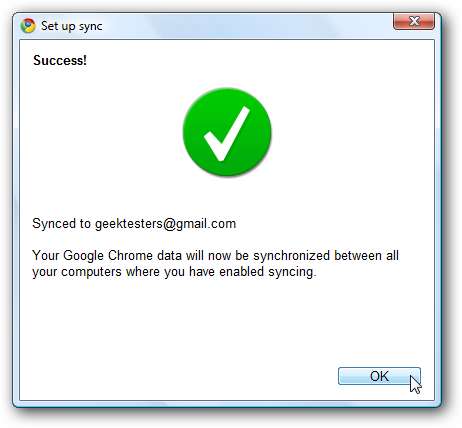
Alterar configurações de sincronização
Se você preferir sincronizar apenas algumas coisas do Chrome, como seus favoritos, clique no Sincronizado no menu de ferramentas ou abra a caixa de diálogo Opções como acima.
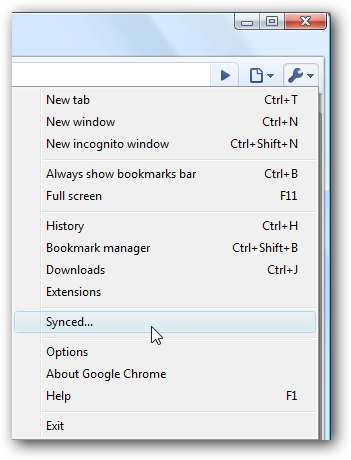
Clique no Customizar botão para escolher suas configurações.
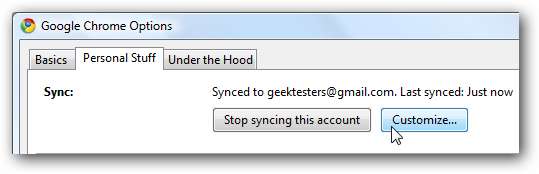
Se estiver executando a versão padrão do Chrome, você pode escolher sincronizar seus favoritos, preferências e temas. Desmarque todos os itens que você não deseja sincronizar e clique em OK.
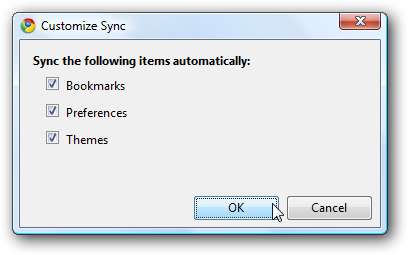
Se você estiver executando a versão de desenvolvimento do Chrome 6, terá mais opções de sincronização, incluindo a capacidade de sincronizar dados de formulários e extensões. Você pode mudar para a versão dev do Chrome, se desejar; confira nosso tutorial sobre Alternar entre as versões de lançamento, beta e Dev do Chrome .
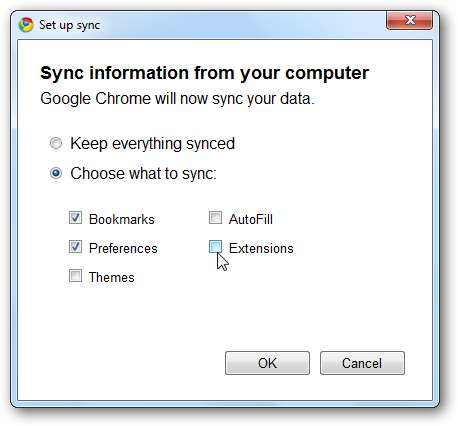
Se você escolheu sincronizar temas, o Chrome irá informá-lo quando um novo tema for instalado por meio de sincronização. Se você não quiser manter o tema sincronizado, clique em Desfazer para reverter para o tema padrão ou anterior.
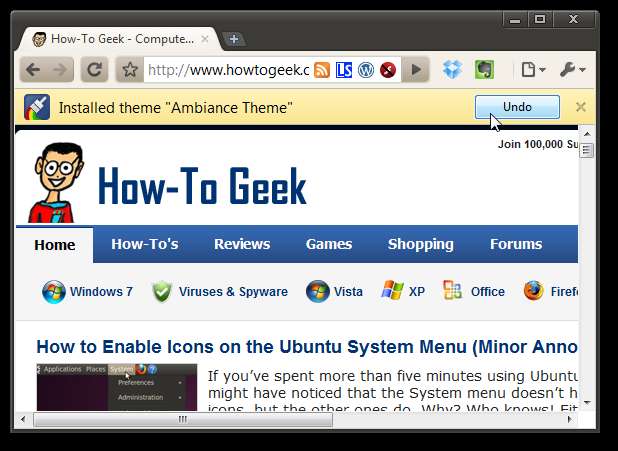
Desative a sincronização do Chrome
Se quiser que o Chrome pare de sincronizar com outros navegadores, abra a guia Opções como antes e selecione

Clique no Pare de sincronizar no pop-up, e agora o Chrome irá parar de atualizar suas alterações com a nuvem. Observe que você precisará desativar a sincronização em todos os computadores que configurou para sincronizar.
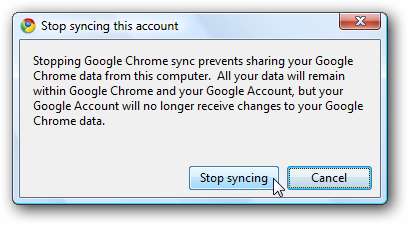
Acesse seus favoritos do Chrome de qualquer navegador
Sincronizar seus favoritos e muito mais mantém sua experiência de navegação consistente em seus computadores e sistemas operacionais. Mas, e se você estiver navegando no computador de um amigo ou em um computador público? Na verdade, a sincronização do Chrome ainda ajudará você a se manter produtivo.
Quando o Chrome sincroniza seus favoritos entre navegadores, ele também os salva em sua conta do Google Docs. Depois de configurar a sincronização de favoritos no Chrome, faça login em sua conta do Google Docs. Selecione os Google Chrome pasta para ver seus favoritos.
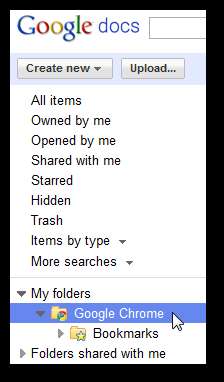
Agora você pode navegar pelos seus favoritos e até organizá-los por pastas. Se você deseja abrir um favorito, basta clicar no
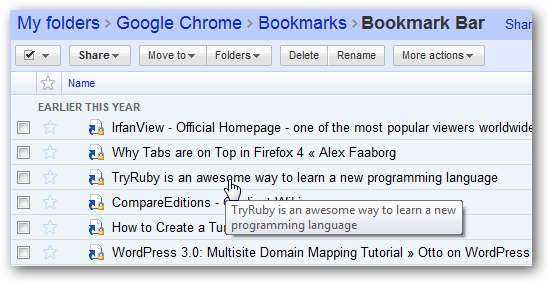
Às vezes, o Google Docs não parece redirecionar para o favorito corretamente. Se você receber um erro 404, volte para o Google Docs e clique com o botão direito do mouse no favorito que deseja abrir. Clique Mostrar detalhes para ver o endereço real.
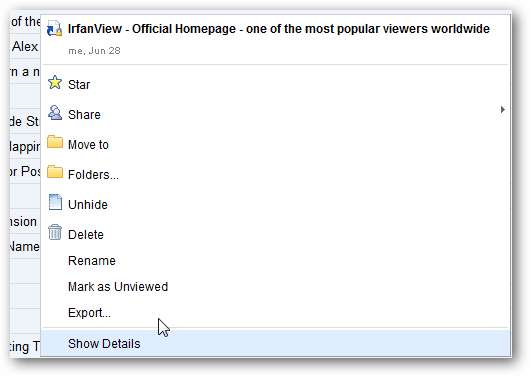
Você pode visualizar a página no Detalhes página do Google Docs ou clique em Abrir para abrir o site diretamente.
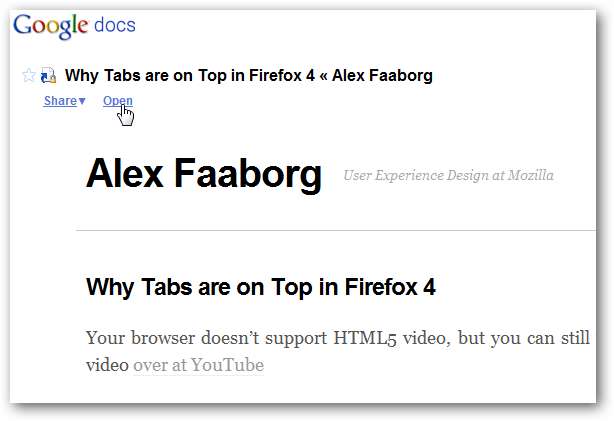
Ou, se desejar fazer download de todos os seus favoritos, selecione a pasta e clique em Mais ações e selecione Exportar .
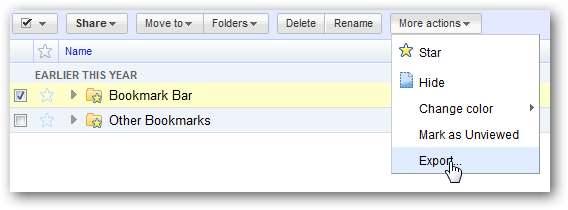
Clique no link de download na caixa e o Google Docs salvará todos os seus favoritos em um arquivo HTML e permitirá que você baixe como um arquivo zip. Depois de baixado, você pode descompactar o arquivo HTML e, em seguida, olhar seus favoritos ou importá-los para outro navegador.
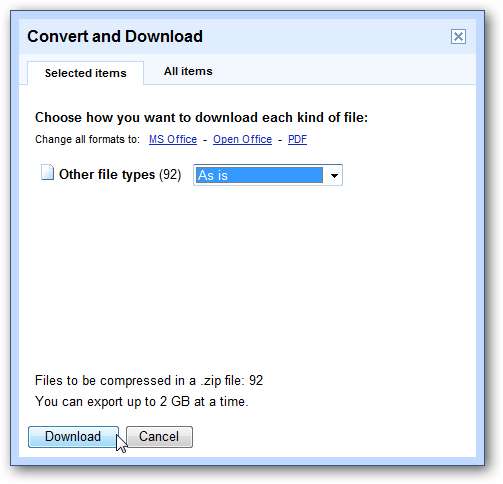
Conclusão
Quer você use o Chrome regularmente em vários computadores ou em vários sistemas operacionais instalados no mesmo computador, a Sincronização do Chrome torna mais fácil manter sua experiência de navegação consistente em qualquer lugar. Como você também pode acessar seus favoritos sincronizados do Chrome em qualquer lugar com o Google Docs, é uma ótima ideia sincronizar seus favoritos, mesmo se você usar o Chrome em apenas um computador. Adoraríamos ver as guias sincronizadas para que pudéssemos abri-las em um computador e continuar usando-as em outro, mas talvez consigamos isso mais tarde em uma versão futura.
Links







